文章详情页
win7优化服务后无法上网解决方法
浏览:104日期:2023-01-30 14:09:35
很多用户会通过第三方软件或者自己手动的方式对win7的服务进行优化,但是优化也可能出错,例如关闭了不应该关闭的服务,就会出现无法上网的情况,我们可以在服务中将它们重启,就可以了。
win7优化服务后无法上网解决方法1、首先我们通过左下角开始菜单的方式打开“控制面板”
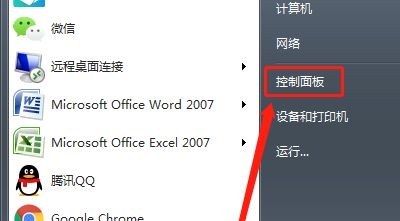
2、接着打开“系统和安全”,如图所示。
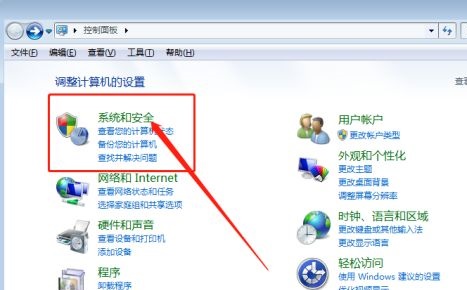
3、在系统和安全界面的下方有一个“管理工具”,打开它。
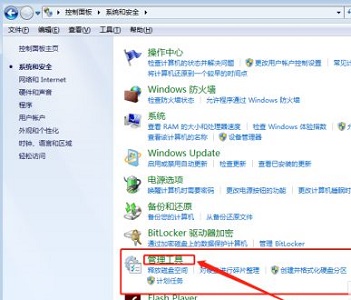
4、在管理工具中可以找到“服务”选项,点击进入。
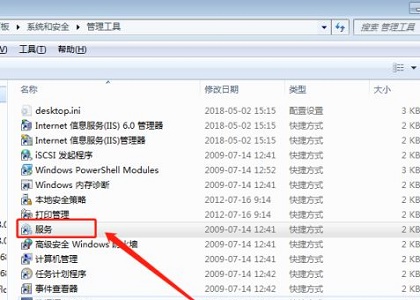
5、在服务中查看“DNS Clitent”是否被禁用,如果禁用了,启用它。
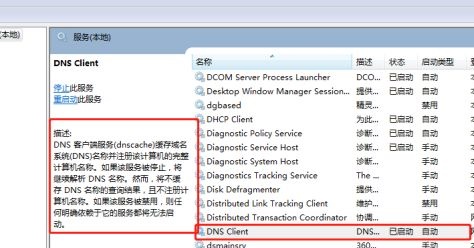
6、接着查看“Network Connections”是否被禁用,如果禁用,开启它。
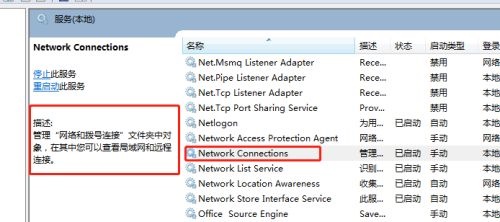
7、如果是使用的无线网络,可以查看这个“Network Location Awareness”是否开启,如果没有的话就开启它。
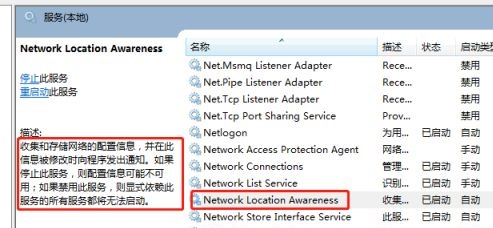
相关文章:win7运行速度优化教程 | win7系统优化网络的方法
以上就是win7优化服务后无法上网解决方法了,遇到类似问题的朋友可以依次查看这些服务的问题。想知道更多相关教程还可以收藏好吧啦网。
以上就是win7优化服务后无法上网解决方法的全部内容,望能这篇win7优化服务后无法上网解决方法可以帮助您解决问题,能够解决大家的实际问题是好吧啦网一直努力的方向和目标。
上一条:win7优化工具推荐下一条:win7服务项优化教程
相关文章:
排行榜

 网公网安备
网公网安备